每个人都希望每天都是开心的,不要因为一些琐事扰乱了心情,闲暇的时间怎么打发,关注图老师可以让你学习更多的好东西,下面为大家推荐Photoshop调出高层次高对比之雁,赶紧看过来吧!
【 tulaoshi.com - PS 】
最终效果图,如下图:

打开图像,按CTRL+J拷贝图层,得到背景副本。

执行图像/计算,设置如下图:

执行图层/新建调整图层/色彩平衡,设置如下图:

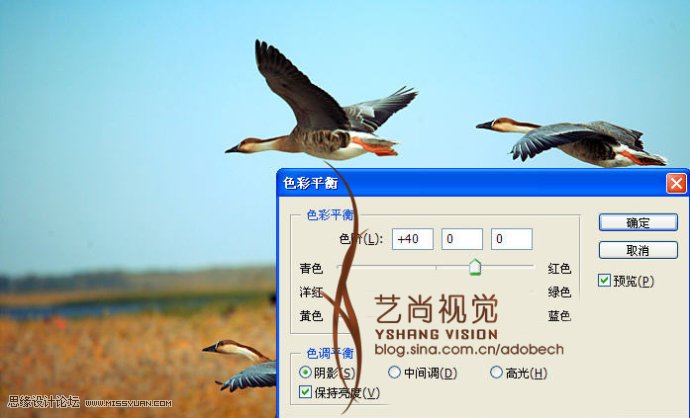
调节后的效果如下图:

执行图层/新建调整图层/通道混合器,设置如下图:
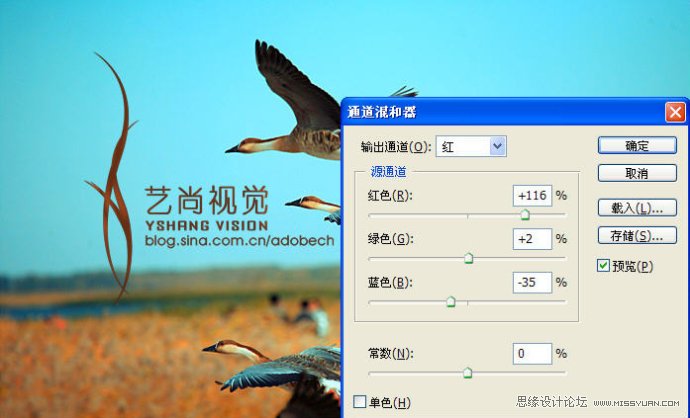
调节后的效果如下图:

执行图层/新建调整图层/渐变映射,设置如下图:
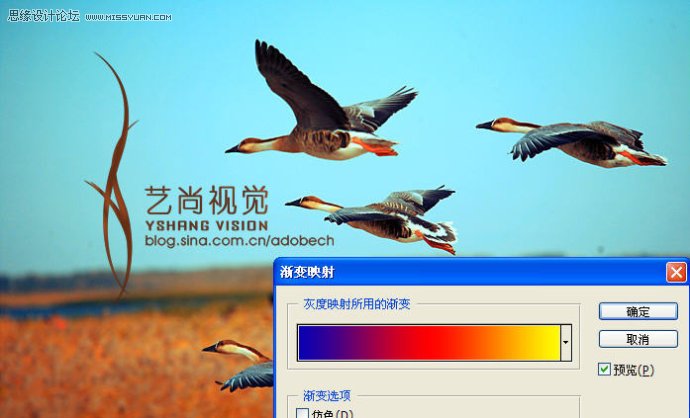
得到渐变映射图层,设置图层面板上的选项,如下图:

最后效果如下图:

来源:https://www.tulaoshi.com/n/20160216/1570512.html
看过《Photoshop调出高层次高对比之雁》的人还看了以下文章 更多>>